
在 Apple Watch 上我們只能查看手錶剩餘電量,無法像 iPhone 那樣可以查看其他 Apple 裝置的電量有多少,因為內建無此功能,不過如果你還是很想在 Apple Watch 看手機電量的話,其實我們可以透過 App 來實現喔!
本篇教學會推薦兩款好用的 App 讓你可以在 Apple Watch 查看 iPhone 手機電量,甚至還可以將 iPhone 電量顯示在錶面上喔!

如何在 Apple Watch 查看 iPhone 手機電量?
方法一:使用 BatteryPhone App
首先第一個方法,推薦大家使用免費的 BatteryPhone App,它不僅能在 Apple Watch 查看 iPhone 即時電量,也支援錶面的「複雜功能」,可以將手機電量顯示在錶面上隨時追蹤,甚至也支援 iPhone 滿電通知!以下是 BatteryPhone App 使用步驟:
- 在 iPhone 下載 BatteryPhone App,並打開 Watch App 將 BatteryPhone 安裝到 Apple Watch 上。
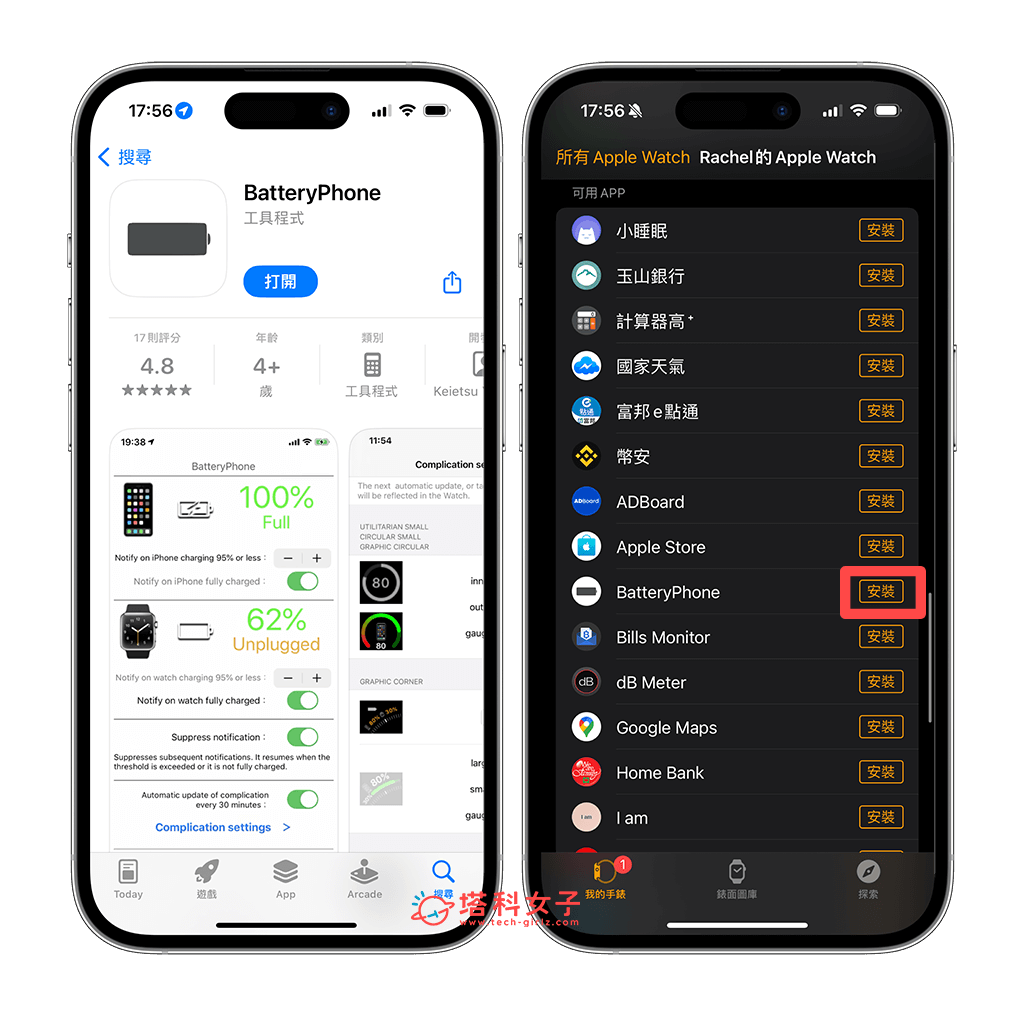
- 開啟 iPhone 上的 BatteryPhone App,這邊你會看到它顯示了 iPhone 和 Apple Watch 各自的電量有多少,而 Charge 表示充電中,Unplugged 表示未充電。
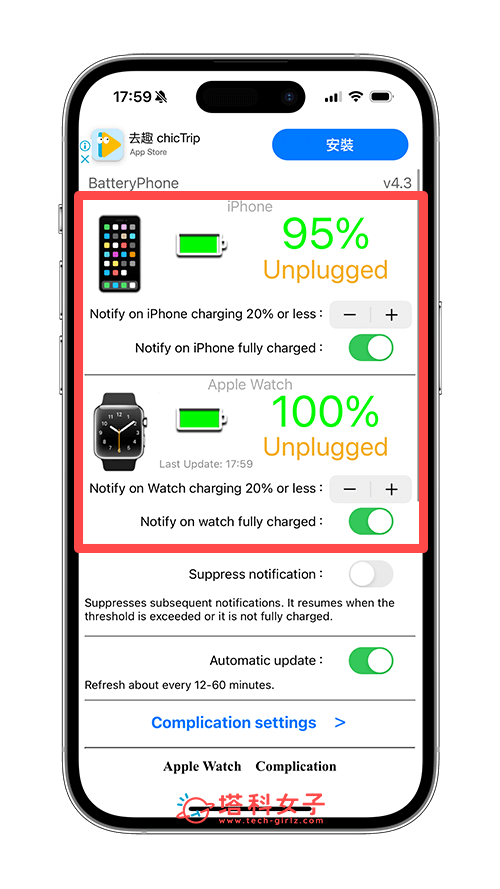
- 現在請打開 Apple Watch 上的 BatteryPhone App,你會看到 iPhone 手機和 Apple Watch 各自電量有多少,成功在 Apple Watch 看手機電量!很方便的,它也會顯示該裝置目前是否正在充電 (Charge),點一下 Update 即可更新即時電量。
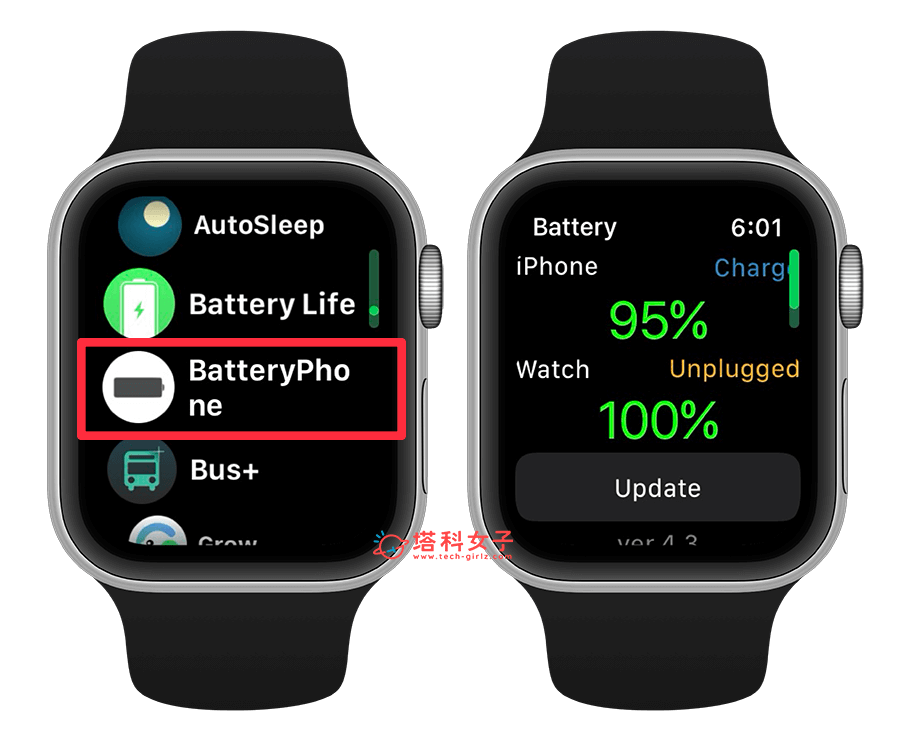
- 如果想將 iPhone 手機電量放在 Apple Watch 錶面上,請先打開 iPhone 上的 BatteryPhone App,然後點一下底部的「Complication settings」,這裡面你可以設定錶面的複雜功能要顯示 iPhone 電量或 Apple Watch 電量。
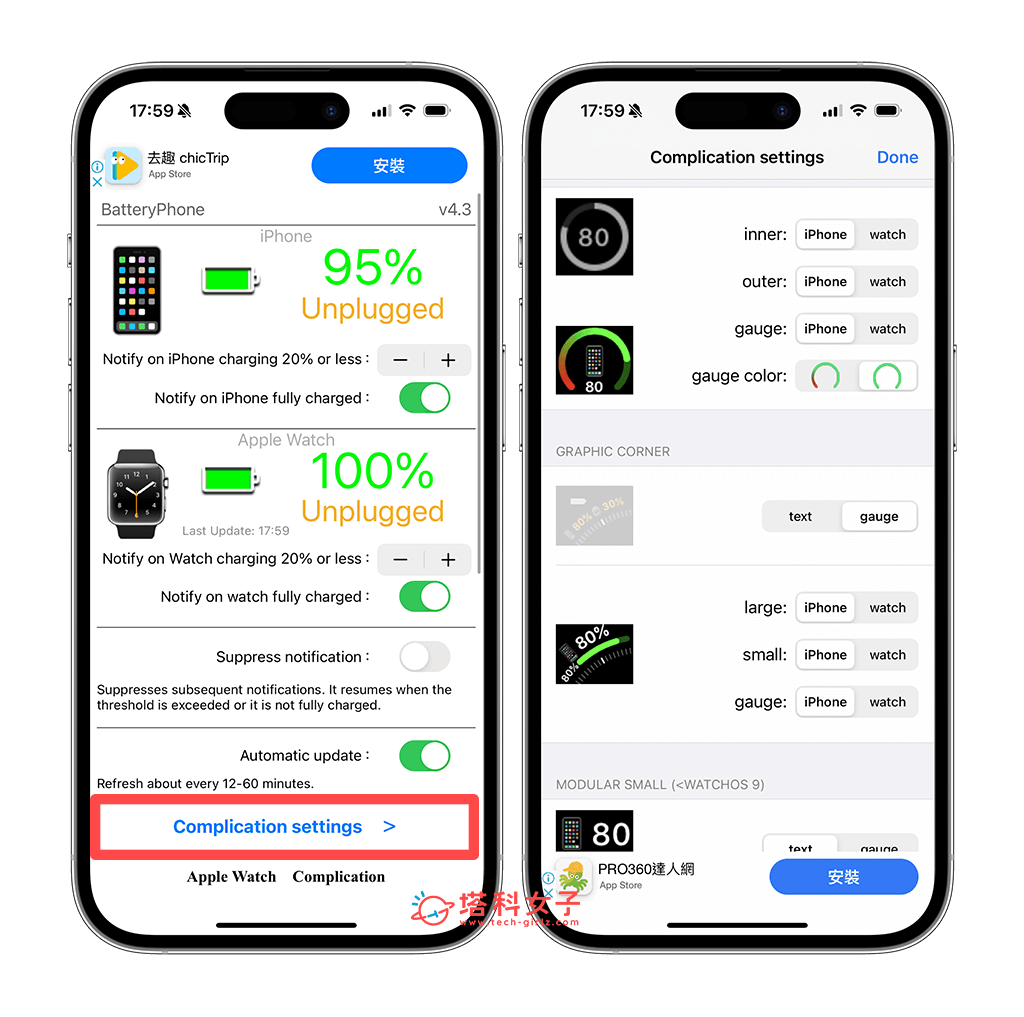
- 接著,我們開啟 Watch App,點進你要加入 iPhone 電量顯示的錶面,選擇任一個位置的複雜功能,例如我想在錶面右下角顯示,那我就點進去「右下」。
- 將該功能改為「BatteryPhone」。
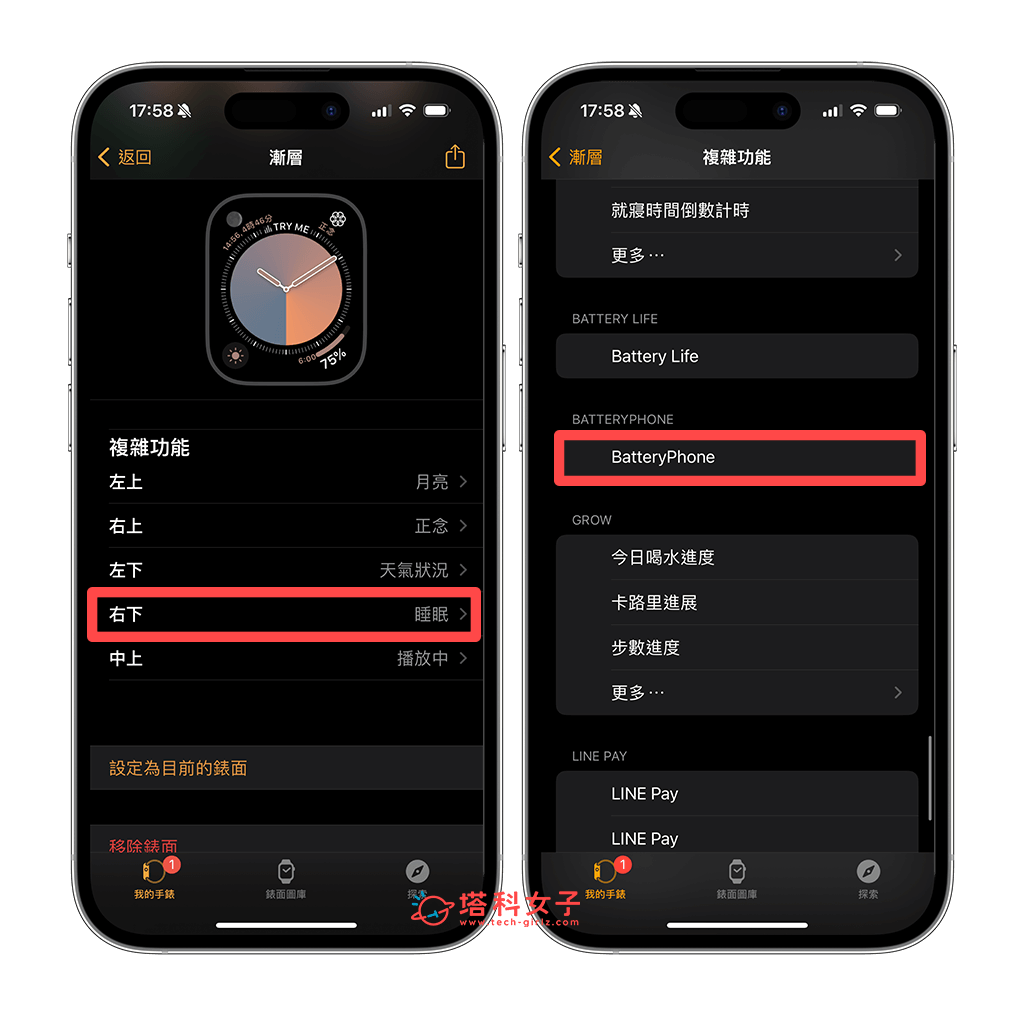
- 之後你就能在 Apple Watch 錶面看手機電量了,例如我的 iPhone 電量就顯示在錶面右下角。
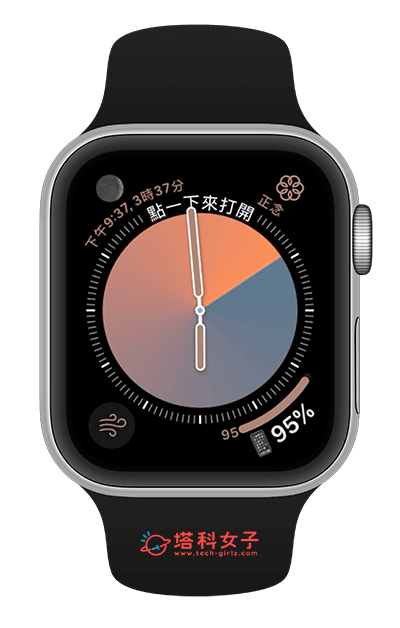
方法二:使用電池壽命 (BatteryLife) App
第二個 Apple Watch 查看 iPhone 電量的方法就是使用「電池壽命 (Battery Life) App」,這個 App 的特色是功能較簡單,而且付費的話也能在 Apple Watch 查看 AirPods 等裝置的電池電量喔!
- 將「電池壽命 (Battery Life) App」下載到 iPhone 上。點此免費下載
- 開啟 iPhone 上的 Watch App,將 Battery Life 安裝到 Apple Watch 上。
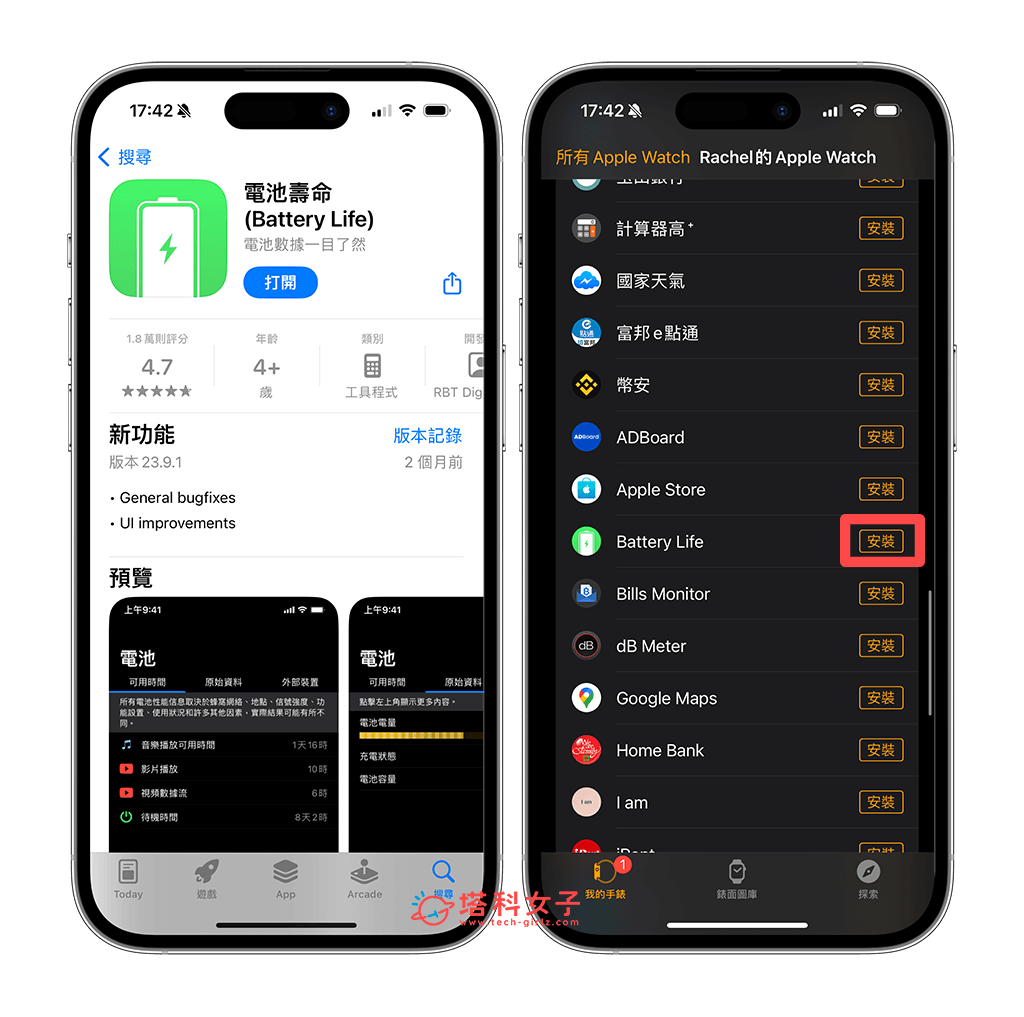
- 在 iPhone 打開下載好的電池壽命 (Battery Life) App,這邊你會看到 iPhone 電量和 Apple Watch 電量各是多少。
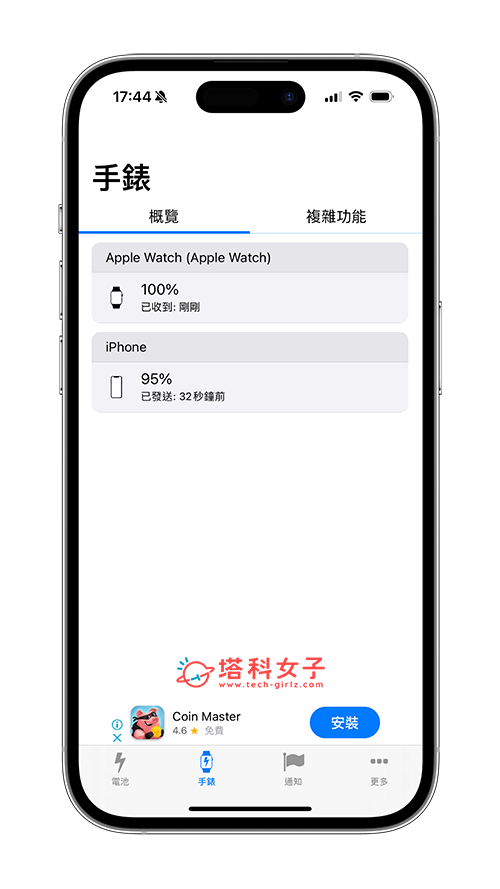
- 當你想在 Apple Watch 看手機電量時,就打開手錶上的 Battery Life App,這邊就會看到 iPhone 電池電量了,如果 iPhone 正在充電的話也會顯示喔!

總結
以上就是在 Apple Watch 看手機電量的兩個免費 App,雖然 watchOS 內建尚未支援此功能,但我們還是可以透過下載 App 來實現 Apple Watch 查看 iPhone 電量的需求喔!整個使用方法也很簡單快速。
